TTEP.CN > 故障 >
电脑dhcp服务器要怎么设置吗 win7系统dhcp服务器如何设置方法
电脑dhcp服务器要怎么设置吗 win7系统dhcp服务器如何设置方法 我们在使用电脑的时候,总是会遇到很多的电脑难题。当我们在遇到了需要在电脑中对dhcp服务器进行设置的时候,我们具体应该怎么操作呢?今天就一起来跟随TTEP的小编一起来看看怎么操作吧。
1、首先第一步我们需要在电脑中打开浏览器,然后在浏览器的地址栏直接输入192.168.1.0或192.168.0.0,这个时候我们进行确定就可以进入到路由器的管理页面了,我们只要输入账号和密码就可以进行登录了。
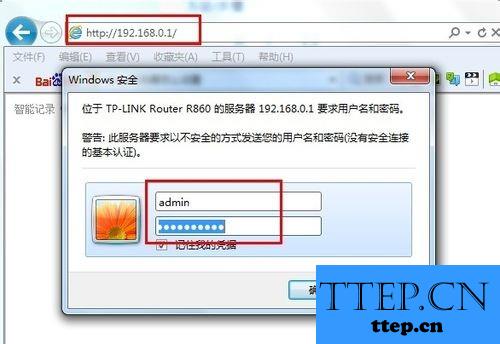
2、当我们在完成了上面的步骤成功的进入到路由器管理界面以后,现在要继续的在里面找到DHCP并且进行点击,然后对DHCP进行选择和启动。接下来我们还要继续的写入地址池开始地址“和”地址池结束地址。
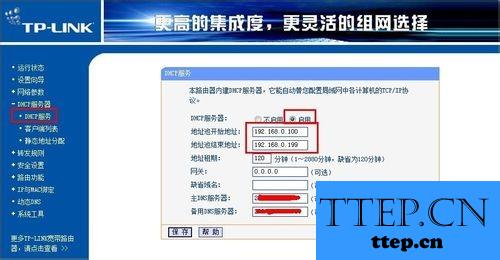
3、当我们所有的设置都好了,那就可以直接进行保存了,之后对路由器进行重启操作。
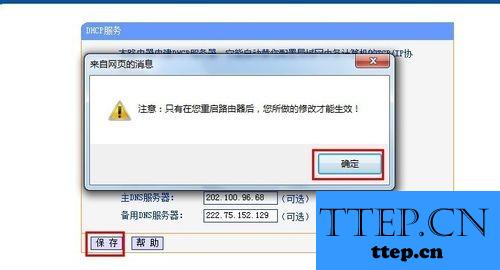
4、现在我们要做的就是对电脑端进行设置了。第一步我们要进入到电脑的控制面板中,这应该很简单了,然后在控制面板的界面中依次的找到网络和共享中心“→”适配器设置。
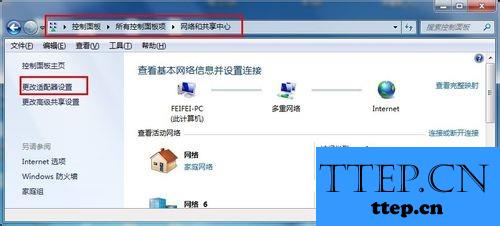
5、当我们在打开了上面的界面以后,现在就可以在这页面中找到本地连接的选项并且使用鼠标右键点击打开其属性。当我们在打开属性以后,我们就可以在里面看到ipv4,找到以后直接对其进行双击。

6、双击打开ipv4的页面以后,我们需要在这个里面对自动获取IP地址”和“自动获取DNS服务器进行勾选操作,这个时候电脑中的DHCP就已经设置完成了。
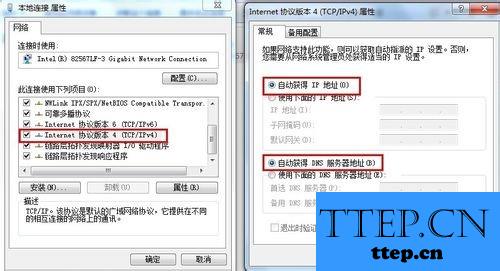
1、首先第一步我们需要在电脑中打开浏览器,然后在浏览器的地址栏直接输入192.168.1.0或192.168.0.0,这个时候我们进行确定就可以进入到路由器的管理页面了,我们只要输入账号和密码就可以进行登录了。
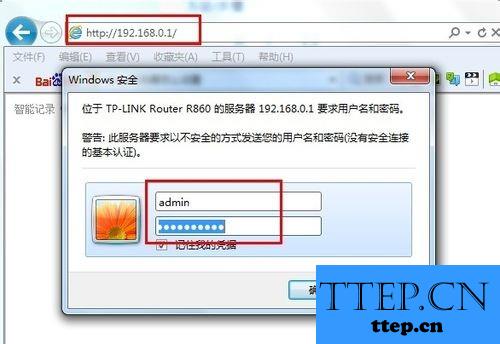
2、当我们在完成了上面的步骤成功的进入到路由器管理界面以后,现在要继续的在里面找到DHCP并且进行点击,然后对DHCP进行选择和启动。接下来我们还要继续的写入地址池开始地址“和”地址池结束地址。
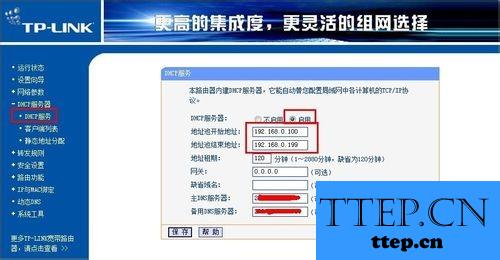
3、当我们所有的设置都好了,那就可以直接进行保存了,之后对路由器进行重启操作。
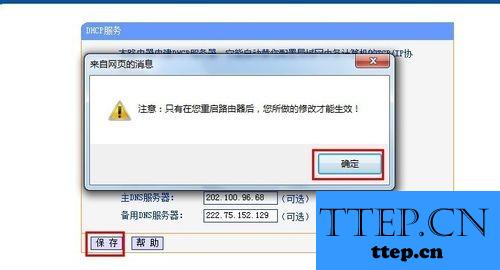
4、现在我们要做的就是对电脑端进行设置了。第一步我们要进入到电脑的控制面板中,这应该很简单了,然后在控制面板的界面中依次的找到网络和共享中心“→”适配器设置。
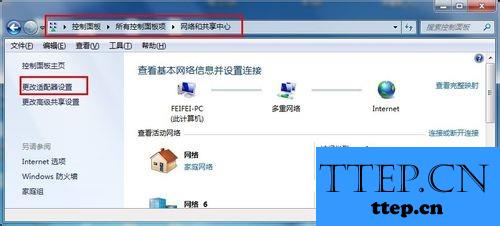
5、当我们在打开了上面的界面以后,现在就可以在这页面中找到本地连接的选项并且使用鼠标右键点击打开其属性。当我们在打开属性以后,我们就可以在里面看到ipv4,找到以后直接对其进行双击。

6、双击打开ipv4的页面以后,我们需要在这个里面对自动获取IP地址”和“自动获取DNS服务器进行勾选操作,这个时候电脑中的DHCP就已经设置完成了。
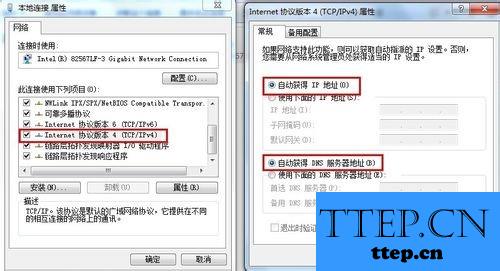
- 上一篇:mac苹果电脑系统下怎么测网速很慢 macbookpro怎么查看网络速度方
- 下一篇:没有了
- 最近发表
- 赞助商链接
-
